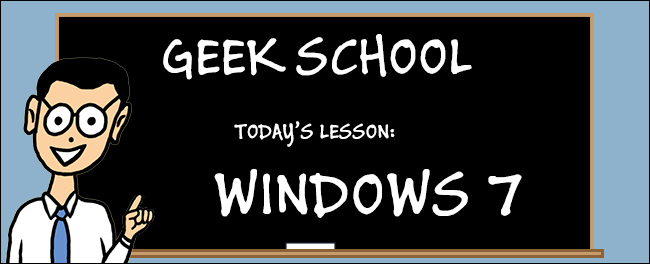Dans les deux derniers articles, nous avons examiné comment préparer votre PC pour l'accès au réseau. Dans cet épisode, nous allons examiner la configuration du réseau sans fil.
Assurez-vous de consulter les articles précédents de cette série Geek School sur Windows 7:
- Présentation de l'école de geek
- Mises à niveau et migrations
- Configuration des périphériques
- Gestion des disques
- Gérer les applications
- Gérer Internet Explorer
- Principes fondamentaux d'adressage IP
- La mise en réseau
Et restez à l'écoute pour le reste de la série toute la semaine.
Les réseaux sans fil permettent aux ordinateurs de communiquersans l'utilisation de câbles. Ceci est également connu sous le nom de Wi-Fi. Une connexion est établie à partir d'un périphérique, qui est généralement un PC ou un ordinateur portable avec une carte sans fil, vers un point d'accès sans fil (WAP), qui sert de pont entre le réseau sans fil et les réseaux câblés. Les normes de réseau sans fil sont spécifiées par IEEE 802.11.
Il existe de nombreuses versions du 802.11, mais nous n'en traiterons que quatre. Chacun augmente la distance et la vitesse de votre réseau sans fil.
| Nom | La vitesse | Distance | La fréquence |
| 802.11a | 54 Mbps | 30m | 5 GHz |
| 802.11b | 11 Mbps | 91m | 2,4 GHz |
| 802.11g | 54 Mbps | 91m | 2,4 GHz |
| 802.11n | 540 Mbps | 182m | 5 et 2,4 GHz |
Problèmes de sécurité
Par défaut, les signaux sans fil peuvent être interceptéset lire toute personne à portée. En tant que tel, il est toujours recommandé d'utiliser une certaine forme de cryptage. Au fil du temps, il y a eu de nombreuses normes de chiffrement:
- WEP - La confidentialité équivalente filaire peut être piratée et il existe de nombreux didacticiels sur la façon de le faire. Pour cette raison, il a été remplacé par des techniques de cryptage plus fortes telles que WPA2.
- TKIP - Le protocole d'intégrité des clés temporelles a été conçu parl'IEEE et la Wi-Fi Alliance comme solution pour remplacer le WEP sans nécessiter le remplacement du matériel hérité. TKIP a également été craqué et vous devez choisir un algorithme plus puissant, le cas échéant.
- RAYON - Authentification à distance dans le service utilisateur(RADIUS) est un protocole réseau souvent utilisé par les FAI et les grandes entreprises pour gérer l'accès à la fois à Internet et aux réseaux internes. RADIUS est ce que vous utiliseriez pour sécuriser vos réseaux sans fil dans un environnement d'entreprise.
- WPA - La norme WPA d'origine utilisait TKIP, mais étaitremplacé plus tard par WPA2 qui utilise un algorithme basé sur AES plus sécurisé. WPA est sensible aux attaques par force brute lorsqu'une phrase secrète faible est utilisée. Dans la plupart des cas, WPA2 est l'option recommandée à utiliser.
Connexion à un réseau sans fil
Dans le monde réel, nous cliquons simplement sur le sans filicône d'état et sélectionnez le réseau auquel nous voulons nous connecter, mais l'examen nécessite que vous sachiez comment vous connecter à un réseau sans fil via le panneau de configuration. Pour ce faire, vous devrez ouvrir le Centre Réseau et partage. Cela peut être fait en cliquant avec le bouton droit sur l'icône d'état de la connectivité réseau et en sélectionnant Ouvrir le réseau et le centre de partage dans le menu contextuel.
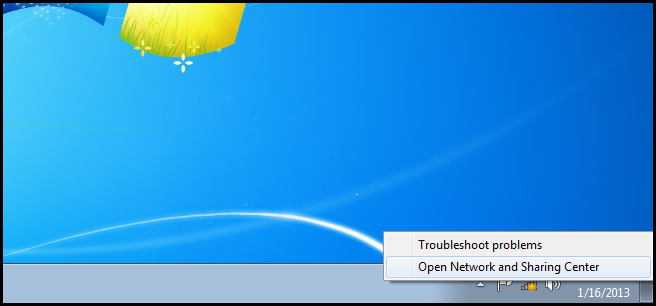
Cliquez ensuite sur Configurer une nouvelle connexion ou un lien réseau.

Ensuite, vous souhaiterez sélectionner la connexion manuelle à un réseau sans fil, puis cliquez sur Suivant.

Ensuite, vous devrez:
- Entrez le SSID de votre réseau
- Sélectionnez le type de sécurité pour votre réseau
- Sélectionnez le schéma de chiffrement utilisé par votre réseau
- Saisissez ensuite le mot de passe du réseau
Une fois que vous avez entré tout cela, cliquez sur Suivant.

Vous devriez alors recevoir un message indiquant que vous avez réussi à ajouter le réseau. À ce stade, vous pouvez fermer l'assistant.

Vous devriez maintenant voir l'icône d'état de votre réseau sans fil passer au blanc et vous montrer la force du signal.
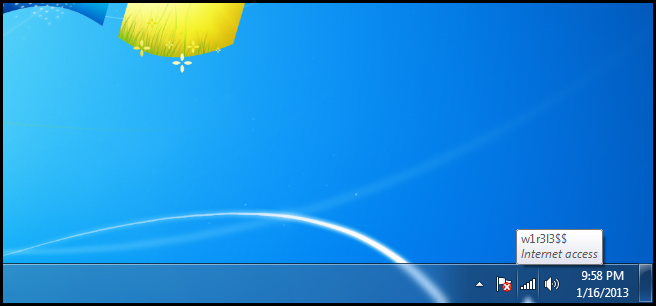
Exportation de profils de réseau sans fil
Si vous devez configurer un réseau sans filconnectivité sur plusieurs machines, vous pouvez exporter votre profil de réseau sans fil dans un fichier et l'importer sur les autres machines. Pour ce faire, ouvrez à nouveau le Centre Réseau et partage, mais cette fois cliquez sur le lien Gérer les réseaux sans fil dans le volet de gauche.

Cliquez ensuite avec le bouton droit sur le réseau que vous souhaitez exporter et sélectionnez Propriétés dans le menu contextuel.

Pour exporter le profil réseau, cliquez sur le lien en bas de la boîte de dialogue. Si une clé USB est branchée, un assistant apparaîtra qui vous guidera à travers le reste du processus d'exportation.

Importation d'un profil de réseau sans fil
Une fois que vous avez enregistré un profil réseau sur unlecteur amovible, vous devrez vous rendre sur l'autre ordinateur et insérer le lecteur. Lorsque la boîte de dialogue de lecture automatique s'ouvre, vous verrez une nouvelle option pour vous connecter à un réseau sans fil. Vous voudrez cliquer dessus.

Il vous sera alors demandé si vous souhaitez ajouter l'ordinateur au réseau. Il suffit de cliquer sur Oui pour se connecter.

Configuration d'un réseau sans fil préféré
Si vous êtes situé dans une zone qui reçoit un signalà partir de plusieurs points d'accès, vous voulez normalement vous connecter à celui qui a un signal plus fort. Si vous vous trouvez dans une situation où Windows se connecte toujours au point d'accès le plus faible, vous pouvez modifier manuellement la priorité des réseaux. Pour ce faire, ouvrez à nouveau le Centre Réseau et partage.

Cliquez ensuite sur le lien Gérer les réseaux sans fil dans le volet gauche.

Sélectionnez maintenant le réseau avec le signal fort et cliquez sur le bouton de déplacement vers le haut.
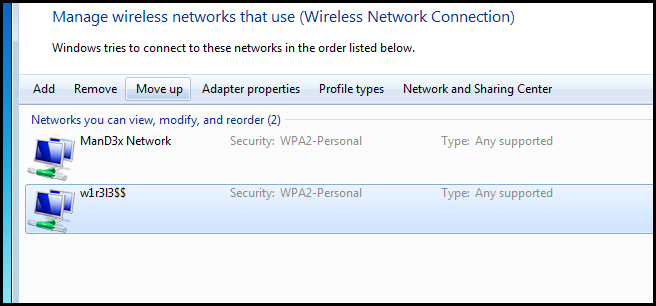
C'est tout ce qu'on peut en dire.

Réseaux ad hoc
Un 802.11 L'adaptateur réseau sans fil peut fonctionner en deux modes, Ad-Hoc et Infrastructure. Le mode infrastructure est la façon dont vous avez probablement toujours utilisé le Wi-Fi, où vous vous connectez à un point d'accès. En mode Ad-hoc, vos ordinateurs communiquent directement entre eux et n'ont pas besoin de point d'accès, mais les ordinateurs doivent être à moins de 30 mètres les uns des autres. Pour créer une tête de réseau ad-hoc dans le centre de réseau et de partage et cliquez sur configurer une nouvelle connexion ou un lien réseau.

Faites ensuite défiler jusqu'en bas et choisissez de configurer un réseau ad-hoc, puis cliquez sur Suivant.

Donnez ensuite à votre réseau un nom et un mot de passe, puis cliquez sur Suivant.

Une fois terminé, les utilisateurs pourront se connecter au réseau comme ils le feraient pour un réseau basé sur une infrastructure.
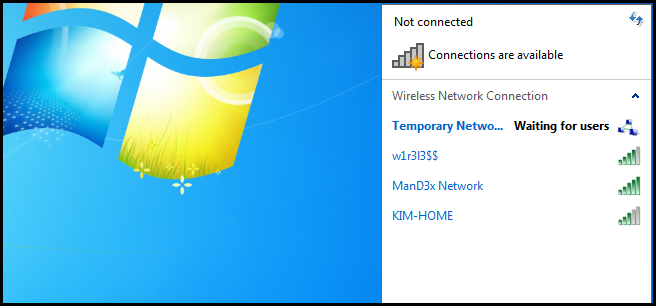
Devoirs
- Découvrez comment transformer votre PC en routeur sans fil, afin que vos autres appareils puissent partager sa connexion Internet. (Indice: la réponse se trouve sur le site How-To Geek.)
Si vous avez des questions, vous pouvez me tweeter @taybgibb ou laisser un commentaire.